win108g内存只有3.98g可用怎么解决 win10内存8g显示3.98g可用如何处理
更新时间:2024-01-26 16:56:55作者:runxin
如何很多用户使用的win10电脑都普遍选择8g运行内存,也能够满足用户的日常需求,较少程序运行卡顿的情况出现,然而有用户在启动win10系统之后,却发现内存8g的电脑却只显示3.98g可用内存,对此win108g内存只有3.98g可用怎么解决呢?以下就是小编带来的win10内存8g显示3.98g可用如何处理。
具体方法:
方法一:
1、Windows键+R打开msconfig,再点“引导”,再点“高级选项”。
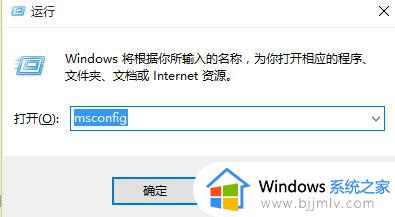
2、将处理器个数改为4,最大内存设为你要的内存,然后点“确认”。
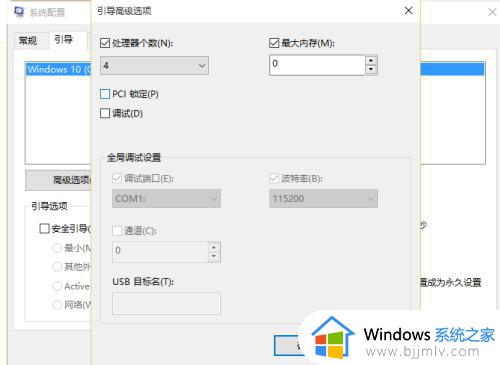
3、回到“引导页”,再点“应用”,弹出窗点“是”。
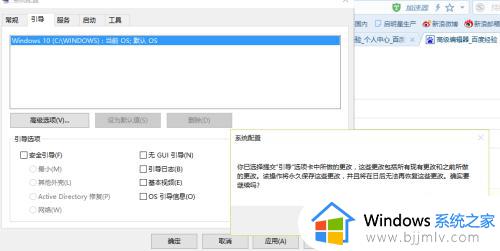
4、再点“引导页”的“确认”。
5、最后重新启动电脑。
方法二:
如果方法一不行,就将内存条换卡槽,内存大的放在自带内存条的位置,在查看“我的电脑”的属性,如果不对,在用方法一,重启,重启后还是不行,就可能是内存条的问题,建议问买家,申请退换货了。
上述就是小编给大家带来的win10内存8g显示3.98g可用如何处理了,碰到同样情况的朋友们赶紧参照小编的方法来处理吧,希望本文能够对大家有所帮助。
win108g内存只有3.98g可用怎么解决 win10内存8g显示3.98g可用如何处理相关教程
- win108g内存只有4g可用怎么办 win108g内存条显示4g可用如何处理
- win108g内存只有3.98g可用怎么办 win10内存8g可用3.98g怎么解决
- win10内存一半可用怎么办 win10内存只有一半可用怎么解决
- win10处理器和内存显示不可用怎么办 win10处理器不可用安装内存不可用修复方法
- win1032g内存只有16g怎么办 win10内存32g可用16g如何解决
- win10处理器和内存显示不可用怎么回事 win10处理器和内存条显示不可用处理方法
- win10 32g内存只有16g怎么办 win10 32g内存16g可用完美解决方法
- win10用8g内存和16g内存的差别 win10用8g电脑和16g电脑有什么区别
- win10 内存占用高怎么解决 win10内存占用过高如何解决
- win10开机内存占用70%怎么办 win10刚开机内存占用高70%处理方法
- win10如何看是否激活成功?怎么看win10是否激活状态
- win10怎么调语言设置 win10语言设置教程
- win10如何开启数据执行保护模式 win10怎么打开数据执行保护功能
- windows10怎么改文件属性 win10如何修改文件属性
- win10网络适配器驱动未检测到怎么办 win10未检测网络适配器的驱动程序处理方法
- win10的快速启动关闭设置方法 win10系统的快速启动怎么关闭
win10系统教程推荐
- 1 windows10怎么改名字 如何更改Windows10用户名
- 2 win10如何扩大c盘容量 win10怎么扩大c盘空间
- 3 windows10怎么改壁纸 更改win10桌面背景的步骤
- 4 win10显示扬声器未接入设备怎么办 win10电脑显示扬声器未接入处理方法
- 5 win10新建文件夹不见了怎么办 win10系统新建文件夹没有处理方法
- 6 windows10怎么不让电脑锁屏 win10系统如何彻底关掉自动锁屏
- 7 win10无线投屏搜索不到电视怎么办 win10无线投屏搜索不到电视如何处理
- 8 win10怎么备份磁盘的所有东西?win10如何备份磁盘文件数据
- 9 win10怎么把麦克风声音调大 win10如何把麦克风音量调大
- 10 win10看硬盘信息怎么查询 win10在哪里看硬盘信息
win10系统推荐